NESABAMEDIA.COM – Gmail atau yang memiliki kepanjangan Google Mail merupakan layanan email gratis yang paling populer. Kebanyakan pengguna lebih memilih Gmail daripada layanan email lainnya.
Alasan utamanya karena 1 akun gmail dapat digunakan untuk mengakses seluruh produk google, seperti Google Play Store, Youtube, Blogger, Google Drive dan lain sebagainya. Jika anda belum memiliki akun gmail silakan baca artikel saya sebelumnya yang berjudul cara membuat email baru di gmail.
Baiklah, dalam artikel berikut ini, kita akan membahas mengenai bagaimana cara mereset password gmail dengan mudah. Reset password gmail dilakukan bagi anda yang lupa password gmail anda, entah itu karena kombinasi huruf dan angka yang rumit atau karena anda sudah lama tidak menggunakan akun gmail tersebut, sehingga anda lupa sandi gmail anda.
Cara Mengatasi Lupa Password Gmail
Langsung saja, berikut kedua metode yang bisa anda gunakan untuk mereset ulang password gmail anda sehingga dapat digunakan kembali. Disarankan untuk memulai dari metode pertama, jika tidak berhasil lanjut ke metode selanjutnya dan seterusnya.
Metode Pertama: Reset Password Melalui Nomor Ponsel
1. Login ke akun gmail anda seperti biasa melalui link berikut. Kemudian masukkan alamat gmail anda, lalu pilih Next.
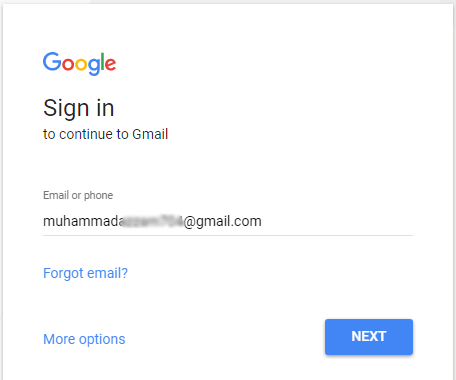
2. Untuk reset password gmail anda, pilih Forgot password?.
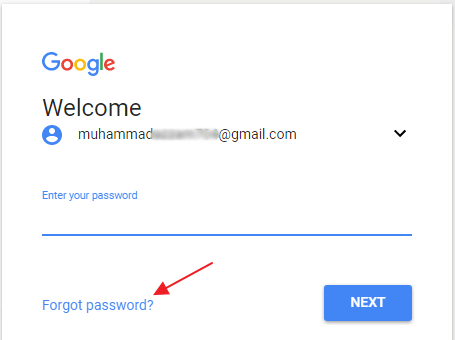
3. Disini anda disuruh untuk memasukkan password gmail yang terakhir anda gunakan. Saya anggap anda tidak ingat sama sekali password gmail anda, jadi pilih Try a different question.
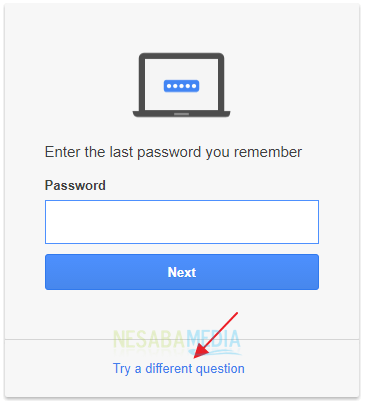
4. Masukkan nomor ponsel yang anda kaitkan dengan akun gmail anda, kemudian pilih Send text message. Misalkan anda tidak ingat atau tidak memiliki akses pada nomor ponsel tersebut, silakan skip langkah ini dan langsung saja lanjut ke Metode Kedua.
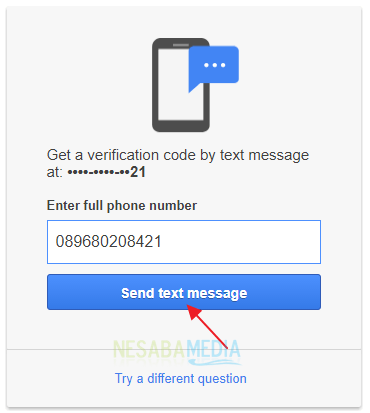
5. Masukkan kode verifikasi yang telah dikirimkan Google ke nomor ponsel anda. Selanjutnya pilih Next.
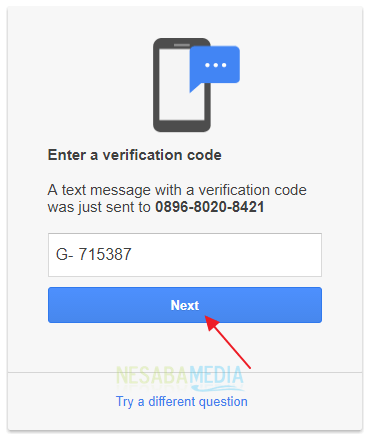
6. Jika kode verifikasi yang anda masukkan benar, anda akan dihadapkan pada halaman reset password seperti gambar berikut ini. Tinggal masukkan password baru yang anda inginkan, terakhir pilih Change password.
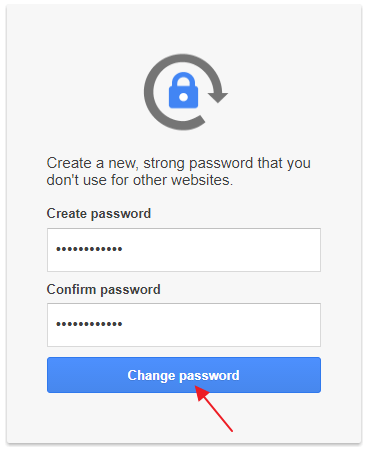
Password gmail anda sudah berhasil direset dan anda bisa kembali menggunakan akun gmail anda seperti biasa. Anda dapat mereset password gmail anda kapanpun selagi nomor ponsel yang dikaitkan pada akun gmail anda masih aktif dan dapat digunakan.
Metode Kedua: Reset Password Melalui Email Pemulihan
1. Saya anggap anda tidak dapat melakukan reset password menggunakan nomor ponsel, entah itu karena nomor ponsel tersebut tidak aktif atau sudah lama tidak anda gunakan / hilang. Maka dari itu, pilih Try a different question.
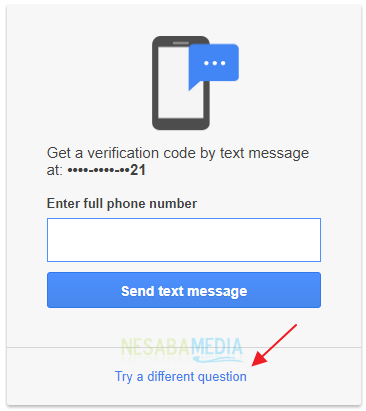
2. Selanjutnya masukkan bulan dan tahun kapan anda membuat akun gmail tersebut. Jika sudah, pilih Next. Oh ya, step ini kadang muncul kadang tidak, jadi semoga saja anda tidak menemui step ini, soalnya kebanyakan pengguna lupa kapan mereka membuatnya.
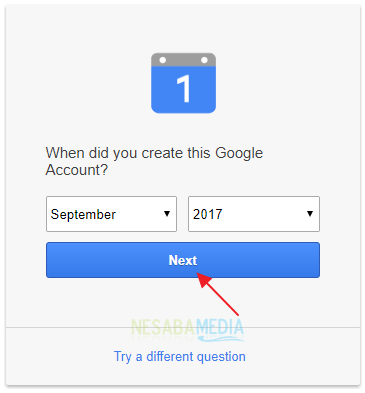
3. Masukkan alamat email pemulihan yang telah anda kaitkan pada akun gmail anda tersebut. Selanjutnya pilih Send agar pihak Google mengirimkan kode verifikasi pada email pemulihan yang telah anda masukkan tersebut.

4. Anda disuruh untuk memasukkan kode verifikasi yang dikirim ke alamat email pemulihan. Maka dari itu, silakan login ke alamat email pemulihan anda dan buka email dari Google yang berisi kode verifikasi.
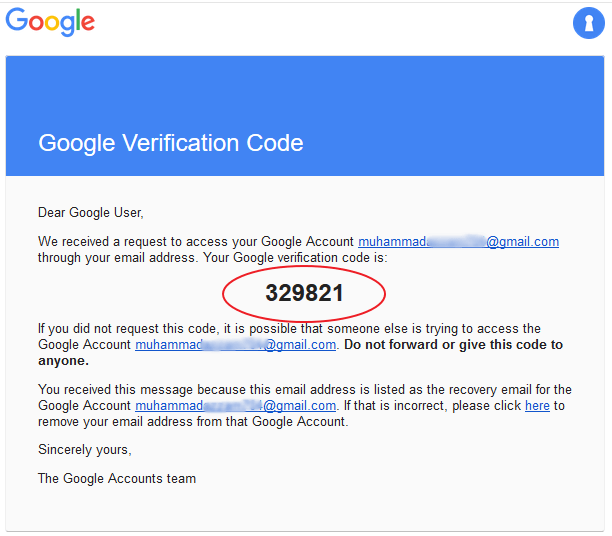
5. Masukkan kode verifikasi tersebut dan pilih Next untuk melanjutkan ke langkah berikutnya.
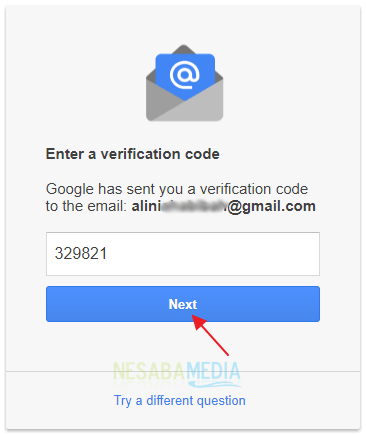
6. Masukkan password baru yang anda inginkan, selanjutnya pilih Change password untuk mereset password gmail anda.
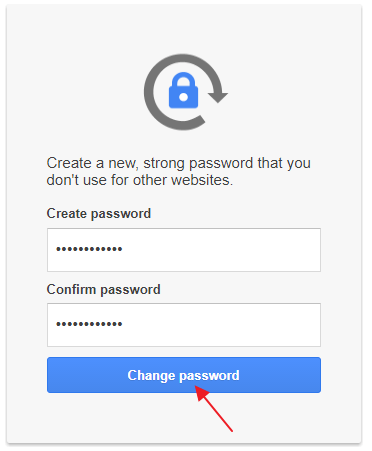
Password gmail anda telah berhasil direset melalui email pemulihan yang telah anda kaitkan pada akun gmail anda. Meskipun begitu, metode kedua memiliki banyak kekurangan, diantaranya sebagai berikut:
1. Pertama, tidak semua orang hafal bulan dan tahun kapan mereka membuat akun gmail tersebut. Ada yang membuatnya 1 bulan yang lalu, 6 bulan yang lalu atau bahkan beberapa tahun yang lalu, dan tidak heran jika mereka lupa kapan mereka membuat akun gmail tersebut.
2. Kedua, kebanyakan orang juga lupa alamat dan password email pemulihan mereka. Tanpa memiliki akses login ke akun email pemulihan anda, tentu saja anda bakalan kesulitan atau bahkan tidak mungkin dapat mereset ulang password gmail anda.
3. Ketiga, meskipun kita hafal bulan dan tahun kapan anda membuat akun gmail tersebut, memiliki akses login terhadap akun email pemulihannya dan telah memasukkan kode verifikasi yang dikirim Google dengan benar, terkadang anda akan dihadapkan pada halaman dibawah ini:

Halaman tersebut menyebutkan bahwa Google tidak dapat memverifikasi bahwa akun gmail tersebut merupakan milik anda, padahal anda sudah yakin memasukkan kode verifikasi yang dikirim Google ke alamat email pemulihan dengan benar. Saya tidak begitu tahu, ini kesalahan pengguna atau murni kesalahan dari sistem Google.
Jadi jika anda lupa password gmail anda, tidak perlu kuatir, cukup melakukan reset dengan kedua metode yang telah saya jelaskan diatas. Metode pertama memiliki peluang berhasil yang lebih besar ketimbang metode kedua.
Saya sudah seringkali melakukan reset password gmail melalui metode pertama, dan selalu berhasil. Namun beberapa kali menggunakan metode kedua dan jarang sekali berhasil padahal saya sudah yakin memasukkan kode verifikasi yang telah saya kaitkan pada akun gmail saya dengan benar.
Saya sarankan anda membaca artikel sebelumnya, yakni bagaimana cara mengamankan akun gmail agar jika suatu hari nanti jika anda lupa password, anda dapat dengan mudah meresetnya ulang kapanpun tanpa kuatir anda kehilangan akses pada akun gmail anda.
Editor: Muchammad Zakaria
Download berbagai jenis aplikasi terbaru, mulai dari aplikasi windows, android, driver dan sistem operasi secara gratis hanya di Nesabamedia.com:

Founder dan Chief Editor di Nesabamedia.com. Lebih suka nonton film ketimbang menulis, menulis kalau lagi mood aja. Salam kenal ya!







